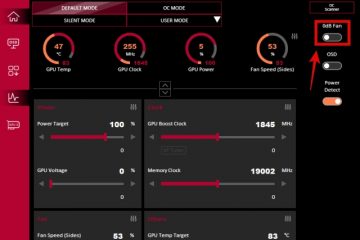O pó é o inimigo mortal de todos os dispositivos eletrônicos, e nossos teclados não são diferentes. Eles estão sempre em cima de nossas mesas, descobertos e desprotegidos, esperando que a poeira entre em cada fenda e espaço entre as tampas das teclas. Com o tempo, o acúmulo de poeira pode obstruir interruptores e teclas, levando a mau funcionamento, teclas perdidas e redução da vida útil geral de nossos preciosos (e caros) teclados mecânicos. Não podemos ter isso agora, podemos? Portanto, é crucial limpar regularmente seu teclado mecânico. Neste guia, mostraremos os melhores métodos para limpar um teclado mecânico e mantê-lo funcionando como novo.
Limpando um teclado mecânico (2023)
A maioria de nós passa boa parte do dia batendo palmas em nossos teclados mecânicos, e com razão! A sensação de uma tecla mecânica é pura felicidade, atuando como um gatilho para a liberação de dopamina. Não há sensação melhor no mundo. No entanto, esses instrumentos de alegria requerem algum TLC (tender love care) de vez em quando. Como usamos nossos teclados mecânicos com tanta intensidade e frequência, eles podem se tornar centros de sujeira, detritos (células mortas da pele) e pó de Cheeto/Dorito (se você for um jogador estereotipado). Dito isso, vamos discutir como limpar um teclado mecânico neste artigo.
Índice
Métodos de limpeza simples/preventiva
Fazer uma limpeza rápida regularmente é uma ótima maneira de manter a poeira e a sujeira longe de seu teclado mecânico e mantê-lo com uma aparência nova. Afinal, a estética é uma das razões pelas quais você investe em um teclado mecânico, certo? Deixar o teclado acumular poeira anula todo o propósito.

Etapa 1: Desconecte ou desconecte o teclado
Antes de iniciar o processo de limpeza, desconecte o teclado mecânico do PC. Se o teclado mecânico estiver conectado, desconecte cuidadosamente o fio da porta USB do computador. Isso garantirá que seu PC não registre nenhum pressionamento de tecla acidental. Eu aprendi isso da maneira mais difícil. Tentar limpar meu teclado mecânico enquanto ele estava conectado foi um pesadelo. Olhei de volta para o meu monitor apenas para descobrir meu navegador no modo de tela cheia com uma frase digitada sem sentido na barra de pesquisa, as teclas de alternância ativadas, meu microfone desativado e vários problemas que me levaram alguns minutos diagnosticar e resolver.
Lição — sempre desconecte o teclado antes de limpá-lo.
Etapa 2: Tirar o Pó e Remover Detritos
Use uma borracha de ar bomba para soprar ar sobre e entre as teclas para desalojar poeira, migalhas ou detritos. Não use ar comprimido de uma lata para limpar o teclado mecânico. Devido à sua temperatura fria, pode levar à condensação, o que pode causar corrosão se o seu teclado tiver uma superfície metálica. Além disso, você pode acabar soprando poeira nos interruptores do seu teclado mecânico – exatamente o oposto do que você pretendia alcançar em primeiro lugar.
Como alternativa, você pode usar um pincel para soltar os detritos entre as tampas das teclas. Eu recomendo comprar um kit de limpeza Hagibis 5 em 1, que também recomendamos no YouTube Shorts no passado. Possui uma excelente escova de limpeza que faz maravilhas para a limpeza de teclados. Além disso, é super satisfatório deslizá-lo entre as teclas.
Compre o kit de limpeza de computador multifuncional Hagibis 5 em 1 na Amazon (US$ 12,99). Agora, você pode virar o teclado de cabeça para baixo e agitá-lo suavemente (ou dar alguns tapinhas na parte de trás) para remover quaisquer detritos soltos que possam ter se depositado sob as tampas das teclas.
Etapa 3: Limpar

Use um pano de microfibra úmido para limpar o teclado. Em seguida, passe um pano de microfibra seco e viola, pronto! Não se esqueça de limpar o WASD e outras teclas usadas regularmente para se livrar da gosma do jogador.
Limpeza profunda do teclado mecânico
Às vezes, você precisa limpar profundamente o teclado mecânico, que é um processo mais intensivo e demorado. No entanto, vale cada segundo do seu tempo. Então, vamos ao que interessa.
Etapa 1: Desconecte ou desconecte o teclado
Seja fazendo uma limpeza básica ou indo all-in, lembre-se sempre de desconectar/desconecte o teclado do PC para evitar pressionamentos de tecla acidentais.
Etapa 2: Remova as teclas
Primeiro, recomendo clicar em uma fotografia do seu teclado. Será útil quando você estiver remontando o teclado. Confie em mim.

Avançar , use um extrator de teclas para remover todas as teclas do teclado. A maioria dos teclados mecânicos vem com um extrator de teclas dentro da caixa. No entanto, se o seu não vier com um, você pode comprar um extrator de teclas barato na Amazon. Recomendo um extrator com fio como este, pois os extratores de plástico podem arranhar as teclas se você não é cuidadoso.
As teclas mais longas/maiores como Backspace, Right Shift, Left Shift, Barra de espaço e Enter podem ser um pouco mais complicadas de remover, pois também são suportadas por estabilizadores, mas leve seu tempo e você fazer tudo bem. Você pode querer destacar primeiro um lado dessas teclas mais longas e depois o outro.
Etapa 3: Lave as tampas da chave

Coloque as teclas em uma tigela ou recipiente bem grande. Encha o recipiente com água morna, adicione um pouco de detergente e mexa delicadamente esta mistura com as mãos até ver a formação de espuma. Deixe essas teclas de molho por algumas horas enquanto limpa o painel superior do teclado mecânico.

Depois de terem passado um bom tempo no banho, retire-os do recipiente, enxágue-os bem e coloque-os fora do caule-lado para cima (de cabeça para baixo) em uma toalha para secar. Enquanto seus keycaps aproveitam seu dia de spa, você pode passar para o resto do quadro.
Etapa 4: Limpe as entrelinhas
Com as teclas desligadas, você pode ver uma grande quantidade de sujeira e sujeira acumulada em seu teclado mecânico olhando diretamente em sua alma. É uma sensação avassaladora (e nada boa). Vamos nos livrar disso, certo?

Usando uma escova é uma ótima maneira de desalojar e remover detritos da placa superior. Ele permite que você chegue a cantos de difícil acesso e entre os interruptores para facilitar a limpeza. Você também pode usar um pano de microfibra úmido para limpar a placa superior.
Para manchas difíceis, você precisará de algo com um toque um pouco mais especial (não confundir com pizzas). Pegue alguns cotonetes e uma garrafa de álcool isopropílico. Molhe as pontas dos cotonetes com álcool isopropílico e comece a limpar as fileiras entre os interruptores. Pode levar algum tempo, mas o resultado será uma placa superior brilhante e como nova.
Etapa 5: Limpe a Base
Use um pano de microfibra (levemente) umedecido em água com sabão para limpar o restante da prancha. Certifique-se de que o pano de microfibra esteja úmido e não molhado para evitar que a água entre no teclado mecânico. Esfregue bem e você ficará perfeito.
Etapa 6: Remontando
Depois que tudo estiver limpo e seco, você pode começar a remontagem. Lembra da fotografia que pedi para você clicar antes (antes de tirar as tampas das teclas)? Você pode consultar isso para descobrir quais teclas vão para onde no seu teclado. Coloque-os um por um e está tudo pronto!

Super Limpeza profunda
A vida não é perfeita e, às vezes, acidentes acontecem. Você está saboreando um copo de cola ou café gelado em uma noite quente de verão e BAM! Você acabou de derramar tudo no teclado. É uma bagunça e meia, e limpá-la exigirá um esforço extra. Simplesmente desconectar o teclado e jogá-lo fora para secar não ajudará, pois as bebidas açucaradas tendem a deixar um resíduo pegajoso. Não só é grosseiro tocar, mas também pode travar os interruptores ou causar um curto-circuito.
Limpar um teclado mecânico no qual você derramou uma bebida pode ser um pouco mais complicado, pois você precisará desmontá-lo e remover cuidadosamente todos os resíduos pegajosos. No entanto, é factível. Apenas certifique-se de levar o seu tempo e siga as instruções. Aqui vamos nós!
Passo 1: Desconecte o teclado
Se você derramou algo em seu teclado mecânico, desconecte-o do PC imediatamente! Não tente pressionar nenhum teclas, pois pode causar um curto-circuito e danificar a entrada USB, deixando seu teclado como um mero peso de papel.
Etapa 2: Retire as tampas das teclas
Como explicamos acima, use um extrator de teclas com fio para remover todas as tampas das teclas do seu teclado mecânico. Seja gentil e não tenha pressa.
Etapa 3: Lave as teclas
Coloque as teclas em um recipiente com água morna e um pouco de detergente. Mexa com as mãos e deixe de molho por algumas horas. Enxágue-os bem e coloque-os virados para baixo sobre uma toalha para secar. O processo permanece o mesmo descrito na seção de limpeza profunda acima.
Etapa 4: Remova as manchas
Limpe o teclado mecânico com um pano de microfibra úmido para remover as manchas e resíduos pegajosos. Use cotonetes para locais de difícil acesso, como cantos e entre os interruptores. Você pode usar álcool isopropílico em vez de água com sabão para limpar desta vez, pois ele faz um trabalho melhor na remoção de manchas e sujeira difíceis.
Etapa 5: Indo fundo demais
Se você derramou uma bebida no teclado, há uma boa chance de que ela também tenha vazado para dentro do gabinete, caso em que (sem trocadilho pretendido) você precisará desmontar seu teclado mecânico para limpá-lo completamente.
Observação: Desmontar o teclado mecânico invalidará a garantia. Só tente fazer isso se estiver familiarizado com a eletrônica e souber no que está se metendo. Caso contrário, procure ajuda de alguém mais experiente ou consulte um profissional. Se o seu teclado estiver na garantia, envie-o ao fabricante para reparo.
Se você decidiu embarcar na aventura da desmontagem, parabéns, bom senhor/senhora! No entanto, devo aconselhá-lo a agir com cuidado e por sua conta e risco.
O processo de desmontagem pode variar dependendo da marca e modelo do seu teclado. Para obter melhores resultados, consulte o manual do teclado ou assista/leia um guia de desmontagem para seu teclado.
Mas o processo básico é — remova as tampas das teclas, desparafuse todo e qualquer parafuso que você veja (alguns podem estar escondidos sob adesivos ou sob os pés de borracha do teclado) e levante cuidadosamente a placa superior. Seja gentil durante o processo e não puxe nada com força excessiva.

Quando levantando a placa superior/PCB (placa de circuito impresso) para fora do gabinete, você pode notar um pequeno fio entrando em um conector na PCB do teclado. Remova cuidadosamente o fio de seu conector e, em seguida, separe a placa superior do restante da placa. O teclado que usamos para fins de demonstração não tinha isso, mas a maioria dos teclados tem.
Você também pode notar alguns parafusos na parte de trás do PCB que prendem o PCB à placa superior. Desparafuse-os para separar as duas camadas.
Com todos os componentes separados, inspecione cada um em busca de sinais de resíduos pegajosos e manchas. Use um pano de microfibra ou cotonetes levemente embebidos em álcool isopropílico para limpar cada superfície de um teclado mecânico. O álcool isopropílico é um fantástico agente de limpeza para eletrônicos, como vimos em nosso guia para aplicar ou trocar pasta térmica no processador. Ele mata as bactérias, evapora rapidamente e não deixa vestígios de óleo para trás, eliminando assim a chance de corrosão ou danos líquidos.
Etapa 6: Remontar o teclado
Depois do teclado está completamente limpo, é hora de juntar tudo de novo, o que é consideravelmente mais fácil do que desmontá-lo. Basta seguir o processo de desmontagem ao contrário.
Parafuse o PCB de volta na placa superiorConecte o cabo USB/bateria ao conector designado na parte inferior do PCBColoque a placa superior de volta no gabinete e aparafuse-a e, por fim, reinstale as tampas das teclas. Isso é tudo, pessoal! 
Melhores dicas para limpar um Teclado Mecânico
Existem mais de uma maneira de limpar seu teclado mecânico. Mas é essencial para manter sua prancha com uma aparência nova e prolongar sua vida útil. Além disso, é meio terapêutico também. Embora você não precise limpar profundamente seu teclado mecânico a cada duas semanas, você deve fazê-lo uma vez a cada 6 meses para garantir. Siga estas etapas para limpar seu teclado mecânico de maneira correta e segura. Ou, se você tiver outras (e melhores formas) de limpeza, informe-nos nos comentários abaixo!
Deixe um comentário
No ano passado, a MSI lançou o Titan GT77 com o Intel Core i9-12900HX e a GPU para laptop RTX 3080 Ti, e foi o laptop para jogos mais poderoso da face do planeta. Foi o mais pesado dos pesos pesados […]
Já se passaram alguns meses desde o lançamento da série iPhone 14 e está bem estabelecido que é o ano dos modelos Pro. Mas se você pretende ir para os profissionais com babados, o valor a gastar […]
A Wondershare tem desenvolvido alguns dos melhores softwares e ferramentas para simplificar nossa vida e esforços criativos nos últimos anos. Particularmente, o Wondershare Filmora recebeu inúmeros elogios. Recebeu o prêmio de Líder de Edição de Vídeo […]